Aby przejść do ustawień konta, należy zalogować się do strony
i kliknąć w avatar (inicjały lub zdjęcie) w prawym górnym rogu, a następnie wybrać opcję Wyświetl konto lub wejść bezpośrednio przez link
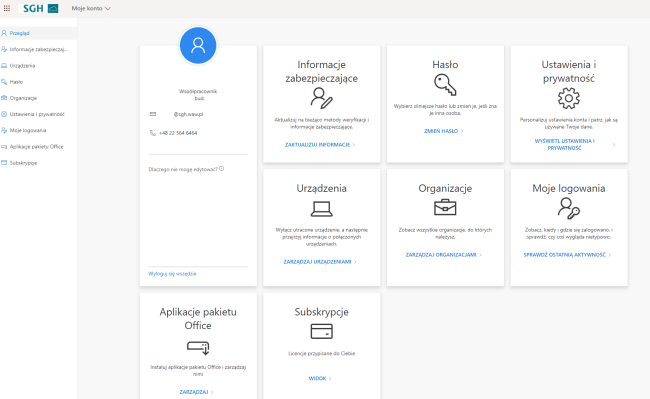
Po wybraniu poszczególnych opcji menu w formie listy po lewej stronie lub w formie kafelków użytkownik ma możliwość:
- Informacje zabezpieczające - zmienić informację zabezpieczającą konto, np. numer telefonu, na który dostaje kody uwierzytelniające
- Hasło - zmienić hasło
- Urządzenia - wyłączyć utracone urządzenie, np. zgubiony telefon, aby nikt inny nie mógł uzyskać do niego dostępu
- Organizacje - sprawdzić informację o organizacji macierzystej, która zarządza kontem
- Ustawienia i prywatność - ustawić język, format regionalny, strefę czasową
- Moje logowania - sprawdzić ostatnie aktywności, miejsce i czas logowań
- Aplikacje pakietu Office - zainstalować i zarządzać aplikacjami pakietu Office
- Subskrypcje - sprawdzić licencje na programy, do których użytkownik ma dostęp
- Ustawienie pierwszego hasła do konta
Po założeniu konta w domenie SGH na prywatny adres mailowy jest wysyłana wiadomość z loginem i instrukcją ustawienia pierwszego hasła.
- Zasady tworzenia hasła
Hasło powinno składać się z co najmniej piętnastu znaków, nie może zawierać nazwy konta użytkownika ani części jego pełnej nazwy dłuższej niż dwa kolejne znaki.
Hasło musi zawierać minimum jeden znak z każdej z trzech kategorii:- wielkie litery alfabetu łacińskiego (od A do Z)
- małe litery alfabetu łacińskiego (od a do z)
- cyfry systemu dziesiętnego (od 0 do 9)
- Zmiana i odzyskiwanie hasła
Zmiana i odzyskiwanie hasła możliwe jest za pomocą wieloskładnikowego uwierzytelniania ustawionego na kontach SGH. Korzystając z aplikacji Microsoft Authenticator lub kodów SMS można ustawić hasło do konta SGH. Poniższe linki przekierowują na strony firmy Microsoft.
Zmiana hasła
zakładka „Hasło” -> link „Zmień hasło”
Odzyskiwanie hasła
- Ustawienie dwuskładnikowej weryfikacji MFA
Podczas pierwszego logowania wymagane jest ustawienie dwuskładnikowej weryfikacji do konta SGH. Więcej informacji można znaleźć na stronie:
- Ustawienie zdjęcia
Zdjęcie w aplikacjach chmurowych m.in. Outlook i MS Teams
Aby w profilu w aplikacjach Microsoftu, np. MS Teams wyświetlało się zdjęcie należy po zalogowaniu się do Chmury SGH kliknąć na avatar z inicjałami i przekazać nowe zdjęcie lub przeciągnąć je w wyznaczone miejsce.
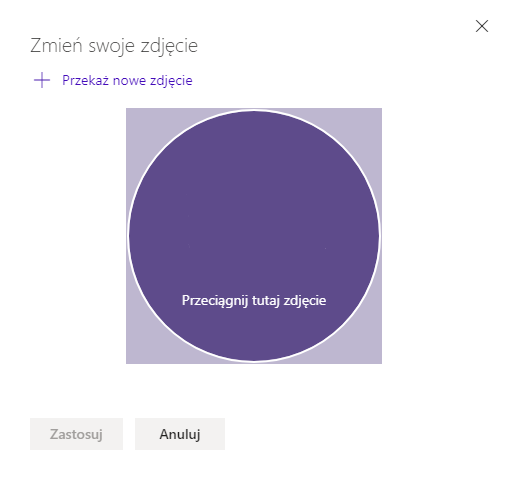
Zdjęcie w Książce Adresowej USOS
Natomiast jeśli użytkownik chce mieć widoczne zdjęcie w innych systemach SGH np. APD czy Książka Adresowa USOS powinien wysłać e-mail na adres ksiazka@sgh.waw.pl z załączonym zdjęciem.
- Zarządzanie kontem za pomocą aplikacji konto
Po zalogowaniu do strony (dostęp po połączeniu z VPN)
użytkownik może wykonać następujące działania:
- zablokować legitymację
- wygenerować stopkę mailową
Szczegółowa instrukcja jak wykonać wymienione operacje
Centrum Technologii Informatycznych i Infrastruktury
Zespół Wsparcia Rozwiązań Informatycznych
Rakowiecka 22B, budynek B (Biblioteka), nr pokoju 1
tel.: 22 564 6464
e-mail: helpdesk@sgh.waw.pl